USB OPEL MOVANO_B 2018.5 Návod na obsluhu informačného systému (in Slovak)
[x] Cancel search | Manufacturer: OPEL, Model Year: 2018.5, Model line: MOVANO_B, Model: OPEL MOVANO_B 2018.5Pages: 141, veľkosť PDF: 2.12 MB
Page 42 of 141
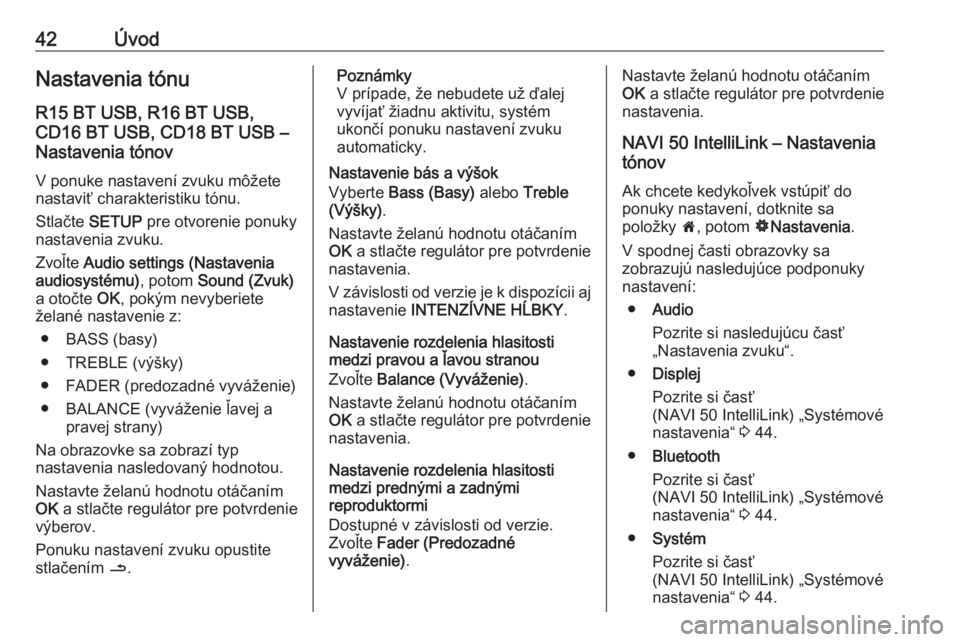
42ÚvodNastavenia tónuR15 BT USB, R16 BT USB,
CD16 BT USB, CD18 BT USB –
Nastavenia tónov
V ponuke nastavení zvuku môžete
nastaviť charakteristiku tónu.
Stlačte SETUP pre otvorenie ponuky
nastavenia zvuku.
Zvoľte Audio settings (Nastavenia
audiosystému) , potom Sound (Zvuk)
a otočte OK, pokým nevyberiete
želané nastavenie z:
● BASS (basy)
● TREBLE (výšky)
● FADER (predozadné vyváženie)
● BALANCE (vyváženie ľavej a pravej strany)
Na obrazovke sa zobrazí typ
nastavenia nasledovaný hodnotou.
Nastavte želanú hodnotu otáčaním
OK a stlačte regulátor pre potvrdenie
výberov.
Ponuku nastavení zvuku opustite
stlačením /.Poznámky
V prípade, že nebudete už ďalej
vyvíjať žiadnu aktivitu, systém
ukončí ponuku nastavení zvuku
automaticky.
Nastavenie bás a výšok
Vyberte Bass (Basy) alebo Treble
(Výšky) .
Nastavte želanú hodnotu otáčaním
OK a stlačte regulátor pre potvrdenie
nastavenia.
V závislosti od verzie je k dispozícii aj nastavenie INTENZÍVNE HĹBKY .
Nastavenie rozdelenia hlasitosti medzi pravou a ľavou stranou
Zvoľte Balance (Vyváženie) .
Nastavte želanú hodnotu otáčaním
OK a stlačte regulátor pre potvrdenie
nastavenia.
Nastavenie rozdelenia hlasitosti
medzi prednými a zadnými
reproduktormi
Dostupné v závislosti od verzie.
Zvoľte Fader (Predozadné
vyváženie) .Nastavte želanú hodnotu otáčaním
OK a stlačte regulátor pre potvrdenie
nastavenia.
NAVI 50 IntelliLink – Nastavenia
tónov
Ak chcete kedykoľvek vstúpiť do
ponuky nastavení, dotknite sa
položky 7, potom ÿNastavenia .
V spodnej časti obrazovky sa
zobrazujú nasledujúce podponuky
nastavení:
● Audio
Pozrite si nasledujúcu časť
„Nastavenia zvuku“.
● Displej
Pozrite si časť
(NAVI 50 IntelliLink) „Systémové
nastavenia“ 3 44.
● Bluetooth
Pozrite si časť
(NAVI 50 IntelliLink) „Systémové
nastavenia“ 3 44.
● Systém
Pozrite si časť
(NAVI 50 IntelliLink) „Systémové
nastavenia“ 3 44.
Page 43 of 141
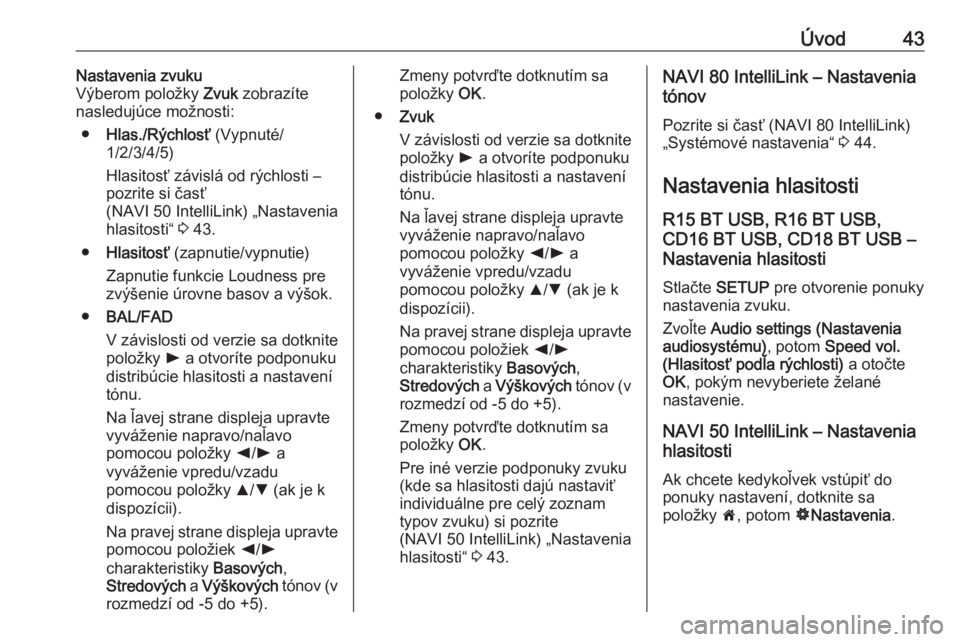
Úvod43Nastavenia zvuku
Výberom položky Zvuk zobrazíte
nasledujúce možnosti:
● Hlas./Rýchlosť (Vypnuté/
1/2/3/4/5)
Hlasitosť závislá od rýchlosti –
pozrite si časť
(NAVI 50 IntelliLink) „Nastavenia
hlasitosti“ 3 43.
● Hlasitosť (zapnutie/vypnutie)
Zapnutie funkcie Loudness pre zvýšenie úrovne basov a výšok.
● BAL/FAD
V závislosti od verzie sa dotknite
položky l a otvoríte podponuku
distribúcie hlasitosti a nastavení tónu.
Na ľavej strane displeja upravte
vyváženie napravo/naľavo
pomocou položky k/l a
vyváženie vpredu/vzadu
pomocou položky R/S (ak je k
dispozícii).
Na pravej strane displeja upravte pomocou položiek k/l
charakteristiky Basových,
Stredových a Výškových tónov (v
rozmedzí od -5 do +5).Zmeny potvrďte dotknutím sa
položky OK.
● Zvuk
V závislosti od verzie sa dotknite
položky l a otvoríte podponuku
distribúcie hlasitosti a nastavení tónu.
Na ľavej strane displeja upravte
vyváženie napravo/naľavo
pomocou položky k/l a
vyváženie vpredu/vzadu
pomocou položky R/S (ak je k
dispozícii).
Na pravej strane displeja upravte pomocou položiek k/l
charakteristiky Basových,
Stredových a Výškových tónov (v
rozmedzí od -5 do +5).
Zmeny potvrďte dotknutím sa
položky OK.
Pre iné verzie podponuky zvuku
(kde sa hlasitosti dajú nastaviť
individuálne pre celý zoznam
typov zvuku) si pozrite
(NAVI 50 IntelliLink) „Nastavenia
hlasitosti“ 3 43.NAVI 80 IntelliLink – Nastavenia
tónov
Pozrite si časť (NAVI 80 IntelliLink) „Systémové nastavenia“ 3 44.
Nastavenia hlasitosti
R15 BT USB, R16 BT USB,
CD16 BT USB, CD18 BT USB –
Nastavenia hlasitosti
Stlačte SETUP pre otvorenie ponuky
nastavenia zvuku.
Zvoľte Audio settings (Nastavenia
audiosystému) , potom Speed vol.
(Hlasitosť podľa rýchlosti) a otočte
OK , pokým nevyberiete želané
nastavenie.
NAVI 50 IntelliLink – Nastavenia
hlasitosti
Ak chcete kedykoľvek vstúpiť do
ponuky nastavení, dotknite sa
položky 7, potom ÿNastavenia .
Page 44 of 141
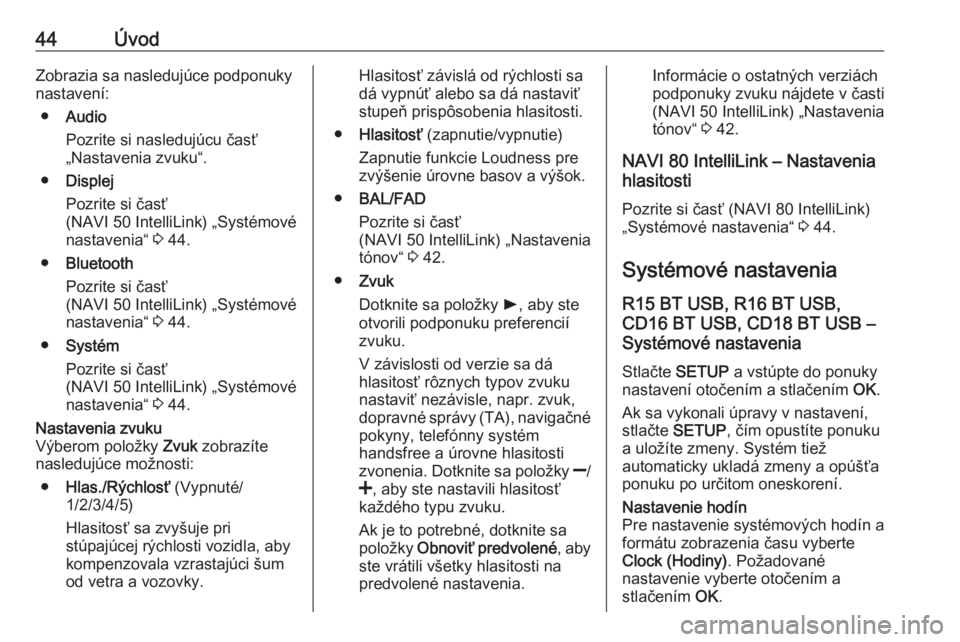
44ÚvodZobrazia sa nasledujúce podponuky
nastavení:
● Audio
Pozrite si nasledujúcu časť
„Nastavenia zvuku“.
● Displej
Pozrite si časť
(NAVI 50 IntelliLink) „Systémové
nastavenia“ 3 44.
● Bluetooth
Pozrite si časť
(NAVI 50 IntelliLink) „Systémové
nastavenia“ 3 44.
● Systém
Pozrite si časť
(NAVI 50 IntelliLink) „Systémové
nastavenia“ 3 44.Nastavenia zvuku
Výberom položky Zvuk zobrazíte
nasledujúce možnosti:
● Hlas./Rýchlosť (Vypnuté/
1/2/3/4/5)
Hlasitosť sa zvyšuje pri
stúpajúcej rýchlosti vozidla, aby
kompenzovala vzrastajúci šum
od vetra a vozovky.Hlasitosť závislá od rýchlosti sa
dá vypnúť alebo sa dá nastaviť stupeň prispôsobenia hlasitosti.
● Hlasitosť (zapnutie/vypnutie)
Zapnutie funkcie Loudness pre
zvýšenie úrovne basov a výšok.
● BAL/FAD
Pozrite si časť
(NAVI 50 IntelliLink) „Nastavenia
tónov“ 3 42.
● Zvuk
Dotknite sa položky l, aby ste
otvorili podponuku preferencií zvuku.
V závislosti od verzie sa dá
hlasitosť rôznych typov zvuku
nastaviť nezávisle, napr. zvuk,
dopravné správy (TA), navigačné
pokyny, telefónny systém
handsfree a úrovne hlasitosti
zvonenia. Dotknite sa položky ]/
< , aby ste nastavili hlasitosť
každého typu zvuku.
Ak je to potrebné, dotknite sa
položky Obnoviť predvolené , aby
ste vrátili všetky hlasitosti na predvolené nastavenia.Informácie o ostatných verziáchpodponuky zvuku nájdete v časti
(NAVI 50 IntelliLink) „Nastavenia
tónov“ 3 42.
NAVI 80 IntelliLink – Nastavenia
hlasitosti
Pozrite si časť (NAVI 80 IntelliLink)
„Systémové nastavenia“ 3 44.
Systémové nastavenia
R15 BT USB, R16 BT USB,
CD16 BT USB, CD18 BT USB –
Systémové nastavenia
Stlačte SETUP a vstúpte do ponuky
nastavení otočením a stlačením OK.
Ak sa vykonali úpravy v nastavení,
stlačte SETUP , čím opustíte ponuku
a uložíte zmeny. Systém tiež
automaticky ukladá zmeny a opúšťa ponuku po určitom oneskorení.Nastavenie hodín
Pre nastavenie systémových hodín a
formátu zobrazenia času vyberte
Clock (Hodiny) . Požadované
nastavenie vyberte otočením a
stlačením OK.
Page 50 of 141
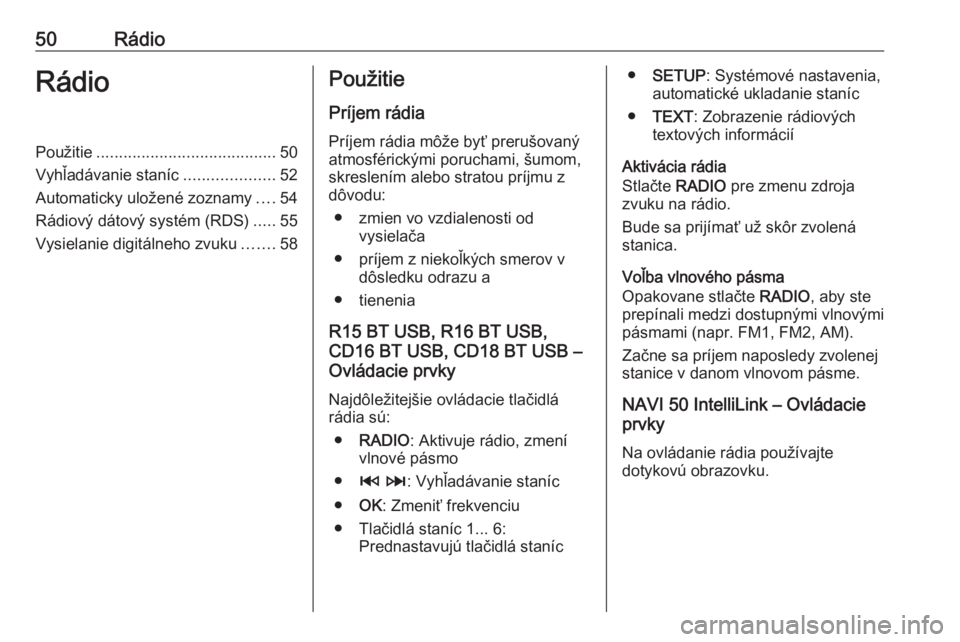
50RádioRádioPoužitie........................................ 50
Vyhľadávanie staníc ....................52
Automaticky uložené zoznamy ....54
Rádiový dátový systém (RDS) .....55
Vysielanie digitálneho zvuku .......58Použitie
Príjem rádia
Príjem rádia môže byť prerušovaný atmosférickými poruchami, šumom,
skreslením alebo stratou príjmu z
dôvodu:
● zmien vo vzdialenosti od vysielača
● príjem z niekoľkých smerov v dôsledku odrazu a
● tienenia
R15 BT USB, R16 BT USB,
CD16 BT USB, CD18 BT USB –
Ovládacie prvky
Najdôležitejšie ovládacie tlačidlá rádia sú:
● RADIO : Aktivuje rádio, zmení
vlnové pásmo
● 2 3 : Vyhľadávanie staníc
● OK: Zmeniť frekvenciu
● Tlačidlá staníc 1... 6: Prednastavujú tlačidlá staníc●SETUP : Systémové nastavenia,
automatické ukladanie staníc
● TEXT : Zobrazenie rádiových
textových informácií
Aktivácia rádia
Stlačte RADIO pre zmenu zdroja
zvuku na rádio.
Bude sa prijímať už skôr zvolená
stanica.
Voľba vlnového pásma
Opakovane stlačte RADIO, aby ste
prepínali medzi dostupnými vlnovými
pásmami (napr. FM1, FM2, AM).
Začne sa príjem naposledy zvolenej
stanice v danom vlnovom pásme.
NAVI 50 IntelliLink – Ovládacie
prvky
Na ovládanie rádia používajte
dotykovú obrazovku.
Page 52 of 141
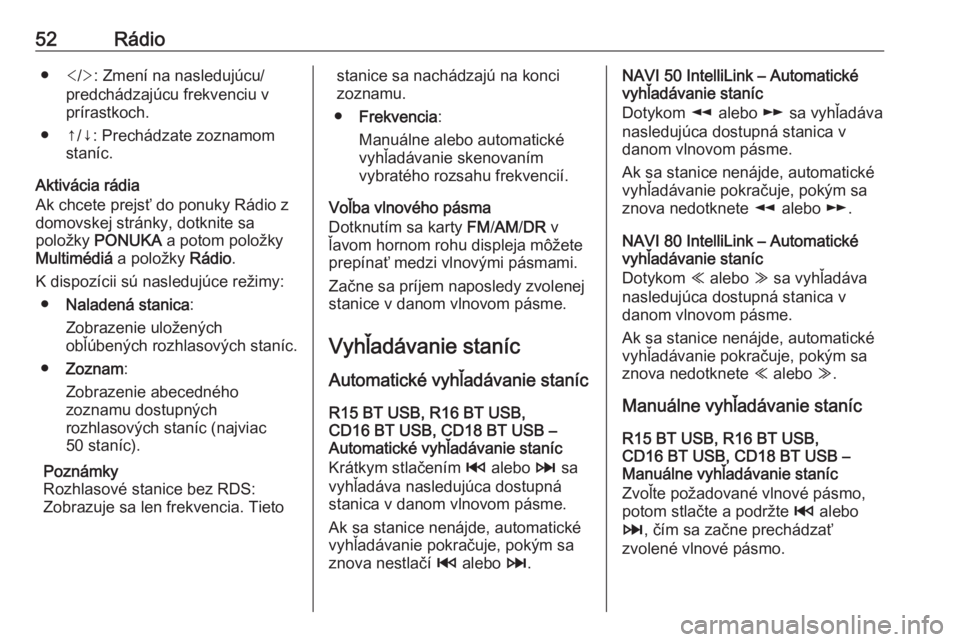
52Rádio● : Zmení na nasledujúcu/
predchádzajúcu frekvenciu v
prírastkoch.
● ↑/↓: Prechádzate zoznamom staníc.
Aktivácia rádia
Ak chcete prejsť do ponuky Rádio z
domovskej stránky, dotknite sa
položky PONUKA a potom položky
Multimédiá a položky Rádio.
K dispozícii sú nasledujúce režimy: ● Naladená stanica :
Zobrazenie uložených
obľúbených rozhlasových staníc.
● Zoznam :
Zobrazenie abecedného
zoznamu dostupných
rozhlasových staníc (najviac
50 staníc).
Poznámky
Rozhlasové stanice bez RDS:
Zobrazuje sa len frekvencia. Tietostanice sa nachádzajú na konci
zoznamu.
● Frekvencia :
Manuálne alebo automatické
vyhľadávanie skenovaním
vybratého rozsahu frekvencií.
Voľba vlnového pásma
Dotknutím sa karty FM/AM /DR v
ľavom hornom rohu displeja môžete
prepínať medzi vlnovými pásmami.
Začne sa príjem naposledy zvolenej
stanice v danom vlnovom pásme.
Vyhľadávanie staníc Automatické vyhľadávanie staníc
R15 BT USB, R16 BT USB,
CD16 BT USB, CD18 BT USB –
Automatické vyhľadávanie staníc
Krátkym stlačením 2 alebo 3 sa
vyhľadáva nasledujúca dostupná
stanica v danom vlnovom pásme.
Ak sa stanice nenájde, automatické
vyhľadávanie pokračuje, pokým sa
znova nestlačí 2 alebo 3.NAVI 50 IntelliLink – Automatické
vyhľadávanie staníc
Dotykom l alebo m sa vyhľadáva
nasledujúca dostupná stanica v
danom vlnovom pásme.
Ak sa stanice nenájde, automatické vyhľadávanie pokračuje, pokým sa
znova nedotknete l alebo m.
NAVI 80 IntelliLink – Automatické
vyhľadávanie staníc
Dotykom Y alebo Z sa vyhľadáva
nasledujúca dostupná stanica v
danom vlnovom pásme.
Ak sa stanice nenájde, automatické
vyhľadávanie pokračuje, pokým sa
znova nedotknete Y alebo Z.
Manuálne vyhľadávanie staníc R15 BT USB, R16 BT USB,
CD16 BT USB, CD18 BT USB –
Manuálne vyhľadávanie staníc
Zvoľte požadované vlnové pásmo,
potom stlačte a podržte 2 alebo
3 , čím sa začne prechádzať
zvolené vlnové pásmo.
Page 54 of 141
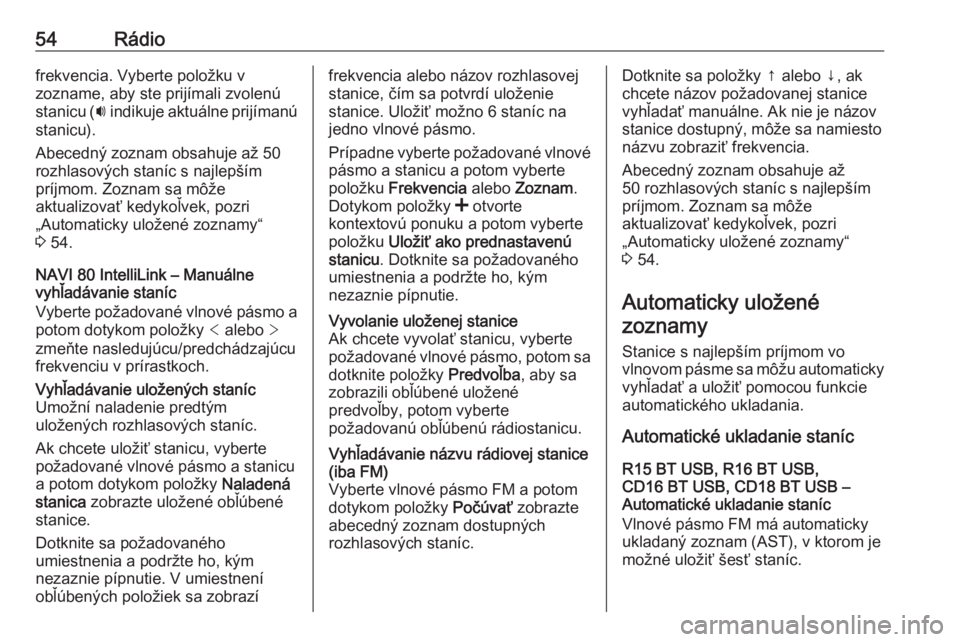
54Rádiofrekvencia. Vyberte položku v
zozname, aby ste prijímali zvolenú
stanicu ( i indikuje aktuálne prijímanú
stanicu).
Abecedný zoznam obsahuje až 50
rozhlasových staníc s najlepším
príjmom. Zoznam sa môže
aktualizovať kedykoľvek, pozri
„Automaticky uložené zoznamy“
3 54.
NAVI 80 IntelliLink – Manuálne
vyhľadávanie staníc
Vyberte požadované vlnové pásmo a
potom dotykom položky < alebo >
zmeňte nasledujúcu/predchádzajúcu frekvenciu v prírastkoch.Vyhľadávanie uložených staníc
Umožní naladenie predtým
uložených rozhlasových staníc.
Ak chcete uložiť stanicu, vyberte
požadované vlnové pásmo a stanicu
a potom dotykom položky Naladená
stanica zobrazte uložené obľúbené
stanice.
Dotknite sa požadovaného
umiestnenia a podržte ho, kým
nezaznie pípnutie. V umiestnení obľúbených položiek sa zobrazífrekvencia alebo názov rozhlasovej
stanice, čím sa potvrdí uloženie
stanice. Uložiť možno 6 staníc na
jedno vlnové pásmo.
Prípadne vyberte požadované vlnové
pásmo a stanicu a potom vyberte položku Frekvencia alebo Zoznam .
Dotykom položky < otvorte
kontextovú ponuku a potom vyberte
položku Uložiť ako prednastavenú
stanicu . Dotknite sa požadovaného
umiestnenia a podržte ho, kým
nezaznie pípnutie.Vyvolanie uloženej stanice
Ak chcete vyvolať stanicu, vyberte požadované vlnové pásmo, potom sa
dotknite položky Predvoľba, aby sa
zobrazili obľúbené uložené
predvoľby, potom vyberte
požadovanú obľúbenú rádiostanicu.Vyhľadávanie názvu rádiovej stanice
(iba FM)
Vyberte vlnové pásmo FM a potom
dotykom položky Počúvať zobrazte
abecedný zoznam dostupných rozhlasových staníc.Dotknite sa položky ↑ alebo ↓, ak
chcete názov požadovanej stanice vyhľadať manuálne. Ak nie je názov
stanice dostupný, môže sa namiesto
názvu zobraziť frekvencia.
Abecedný zoznam obsahuje až
50 rozhlasových staníc s najlepším
príjmom. Zoznam sa môže
aktualizovať kedykoľvek, pozri
„Automaticky uložené zoznamy“
3 54.
Automaticky uložené zoznamy
Stanice s najlepším príjmom vo
vlnovom pásme sa môžu automaticky
vyhľadať a uložiť pomocou funkcie
automatického ukladania.
Automatické ukladanie staníc
R15 BT USB, R16 BT USB,
CD16 BT USB, CD18 BT USB –
Automatické ukladanie staníc
Vlnové pásmo FM má automaticky ukladaný zoznam (AST), v ktorom je
možné uložiť šesť staníc.
Page 55 of 141
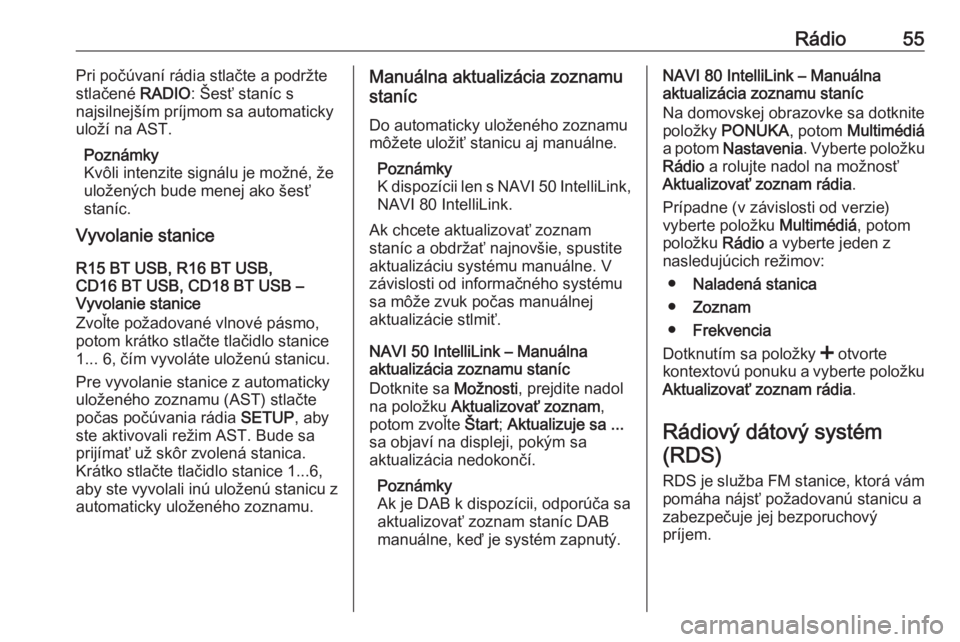
Rádio55Pri počúvaní rádia stlačte a podržte
stlačené RADIO: Šesť staníc s
najsilnejším príjmom sa automaticky
uloží na AST.
Poznámky
Kvôli intenzite signálu je možné, že
uložených bude menej ako šesť
staníc.
Vyvolanie stanice
R15 BT USB, R16 BT USB,
CD16 BT USB, CD18 BT USB –
Vyvolanie stanice
Zvoľte požadované vlnové pásmo,
potom krátko stlačte tlačidlo stanice
1... 6, čím vyvoláte uloženú stanicu.
Pre vyvolanie stanice z automaticky
uloženého zoznamu (AST) stlačte
počas počúvania rádia SETUP, aby
ste aktivovali režim AST. Bude sa
prijímať už skôr zvolená stanica. Krátko stlačte tlačidlo stanice 1...6,
aby ste vyvolali inú uloženú stanicu z
automaticky uloženého zoznamu.Manuálna aktualizácia zoznamu
staníc
Do automaticky uloženého zoznamu môžete uložiť stanicu aj manuálne.
Poznámky
K dispozícii len s NAVI 50 IntelliLink ,
NAVI 80 IntelliLink.
Ak chcete aktualizovať zoznam
staníc a obdržať najnovšie, spustite aktualizáciu systému manuálne. V
závislosti od informačného systému
sa môže zvuk počas manuálnej
aktualizácie stlmiť.
NAVI 50 IntelliLink – Manuálna
aktualizácia zoznamu staníc
Dotknite sa Možnosti, prejdite nadol
na položku Aktualizovať zoznam ,
potom zvoľte Štart; Aktualizuje sa ...
sa objaví na displeji, pokým sa
aktualizácia nedokončí.
Poznámky
Ak je DAB k dispozícii, odporúča sa
aktualizovať zoznam staníc DAB
manuálne, keď je systém zapnutý.NAVI 80 IntelliLink – Manuálna
aktualizácia zoznamu staníc
Na domovskej obrazovke sa dotknite
položky PONUKA , potom Multimédiá
a potom Nastavenia . Vyberte položku
Rádio a rolujte nadol na možnosť
Aktualizovať zoznam rádia .
Prípadne (v závislosti od verzie)
vyberte položku Multimédiá, potom
položku Rádio a vyberte jeden z
nasledujúcich režimov:
● Naladená stanica
● Zoznam
● Frekvencia
Dotknutím sa položky < otvorte
kontextovú ponuku a vyberte položku Aktualizovať zoznam rádia .
Rádiový dátový systém (RDS)
RDS je služba FM stanice, ktorá vám pomáha nájsť požadovanú stanicu a
zabezpečuje jej bezporuchový
príjem.
Page 56 of 141
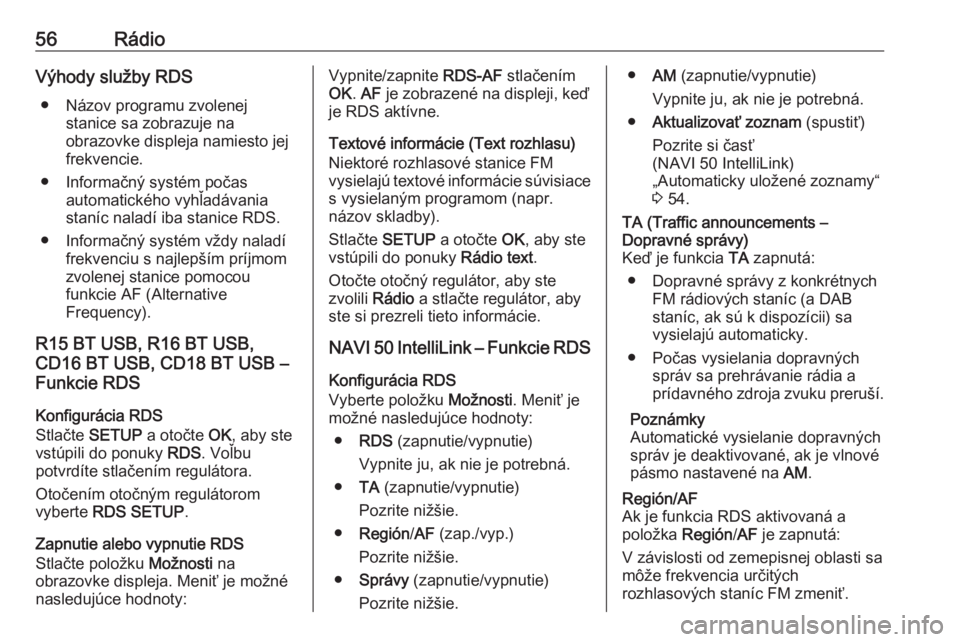
56RádioVýhody služby RDS● Názov programu zvolenej stanice sa zobrazuje na
obrazovke displeja namiesto jej
frekvencie.
● Informačný systém počas automatického vyhľadávania
staníc naladí iba stanice RDS.
● Informačný systém vždy naladí frekvenciu s najlepším príjmom
zvolenej stanice pomocou
funkcie AF (Alternative
Frequency).
R15 BT USB, R16 BT USB,
CD16 BT USB, CD18 BT USB –
Funkcie RDS
Konfigurácia RDS
Stlačte SETUP a otočte OK, aby ste
vstúpili do ponuky RDS. Voľbu
potvrdíte stlačením regulátora.
Otočením otočným regulátorom
vyberte RDS SETUP .
Zapnutie alebo vypnutie RDS
Stlačte položku Možnosti na
obrazovke displeja. Meniť je možné
nasledujúce hodnoty:Vypnite/zapnite RDS-AF stlačením
OK . AF je zobrazené na displeji, keď
je RDS aktívne.
Textové informácie (Text rozhlasu)
Niektoré rozhlasové stanice FM
vysielajú textové informácie súvisiace
s vysielaným programom (napr.
názov skladby).
Stlačte SETUP a otočte OK, aby ste
vstúpili do ponuky Rádio text.
Otočte otočný regulátor, aby ste
zvolili Rádio a stlačte regulátor, aby
ste si prezreli tieto informácie.
NAVI 50 IntelliLink – Funkcie RDS
Konfigurácia RDS
Vyberte položku Možnosti. Meniť je
možné nasledujúce hodnoty:
● RDS (zapnutie/vypnutie)
Vypnite ju, ak nie je potrebná.
● TA (zapnutie/vypnutie)
Pozrite nižšie.
● Región /AF (zap./vyp.)
Pozrite nižšie.
● Správy (zapnutie/vypnutie)
Pozrite nižšie.● AM (zapnutie/vypnutie)
Vypnite ju, ak nie je potrebná.
● Aktualizovať zoznam (spustiť)
Pozrite si časť
(NAVI 50 IntelliLink)
„Automaticky uložené zoznamy“
3 54.TA (Traffic announcements –
Dopravné správy)
Keď je funkcia TA zapnutá:
● Dopravné správy z konkrétnych FM rádiových staníc (a DAB
staníc, ak sú k dispozícii) sa
vysielajú automaticky.
● Počas vysielania dopravných správ sa prehrávanie rádia a
prídavného zdroja zvuku preruší.
Poznámky
Automatické vysielanie dopravných
správ je deaktivované, ak je vlnové pásmo nastavené na AM.Región/AF
Ak je funkcia RDS aktivovaná a
položka Región/AF je zapnutá:
V závislosti od zemepisnej oblasti sa môže frekvencia určitých
rozhlasových staníc FM zmeniť.
Page 60 of 141
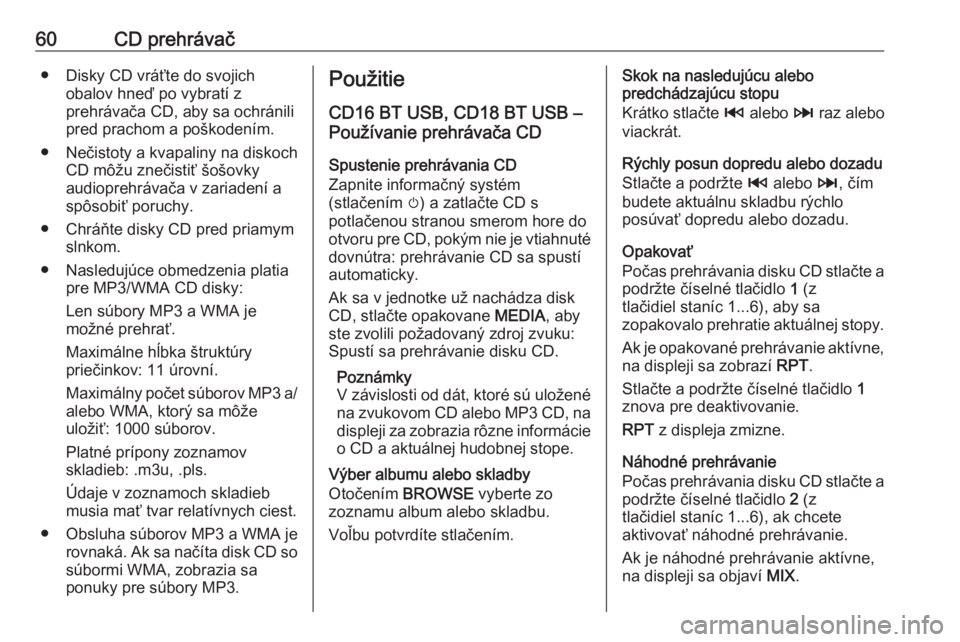
60CD prehrávač● Disky CD vráťte do svojichobalov hneď po vybratí z
prehrávača CD, aby sa ochránili
pred prachom a poškodením.
● Nečistoty a kvapaliny na diskoch CD môžu znečistiť šošovky
audioprehrávača v zariadení a
spôsobiť poruchy.
● Chráňte disky CD pred priamym slnkom.
● Nasledujúce obmedzenia platia pre MP3/WMA CD disky:
Len súbory MP3 a WMA je
možné prehrať.
Maximálne hĺbka štruktúry
priečinkov: 11 úrovní.
Maximálny počet súborov MP3 a/
alebo WMA, ktorý sa môže
uložiť: 1000 súborov.
Platné prípony zoznamov
skladieb: .m3u, .pls.
Údaje v zoznamoch skladieb
musia mať tvar relatívnych ciest.
● Obsluha súborov MP3 a WMA je
rovnaká. Ak sa načíta disk CD so
súbormi WMA, zobrazia sa
ponuky pre súbory MP3.Použitie
CD16 BT USB, CD18 BT USB –
Používanie prehrávača CD
Spustenie prehrávania CD
Zapnite informačný systém
(stlačením m) a zatlačte CD s
potlačenou stranou smerom hore do
otvoru pre CD, pokým nie je vtiahnuté dovnútra: prehrávanie CD sa spustí
automaticky.
Ak sa v jednotke už nachádza disk
CD, stlačte opakovane MEDIA, aby
ste zvolili požadovaný zdroj zvuku:
Spustí sa prehrávanie disku CD.
Poznámky
V závislosti od dát, ktoré sú uložené
na zvukovom CD alebo MP3 CD, na displeji za zobrazia rôzne informácie
o CD a aktuálnej hudobnej stope.
Výber albumu alebo skladby
Otočením BROWSE vyberte zo
zoznamu album alebo skladbu.
Voľbu potvrdíte stlačením.Skok na nasledujúcu alebo
predchádzajúcu stopu
Krátko stlačte 2 alebo 3 raz alebo
viackrát.
Rýchly posun dopredu alebo dozadu
Stlačte a podržte 2 alebo 3, čím
budete aktuálnu skladbu rýchlo
posúvať dopredu alebo dozadu.
Opakovať
Počas prehrávania disku CD stlačte a podržte číselné tlačidlo 1 (z
tlačidiel staníc 1...6), aby sa zopakovalo prehratie aktuálnej stopy.
Ak je opakované prehrávanie aktívne,na displeji sa zobrazí RPT.
Stlačte a podržte číselné tlačidlo 1
znova pre deaktivovanie.
RPT z displeja zmizne.
Náhodné prehrávanie
Počas prehrávania disku CD stlačte a
podržte číselné tlačidlo 2 (z
tlačidiel staníc 1...6), ak chcete
aktivovať náhodné prehrávanie.
Ak je náhodné prehrávanie aktívne,
na displeji sa objaví MIX.
Page 65 of 141
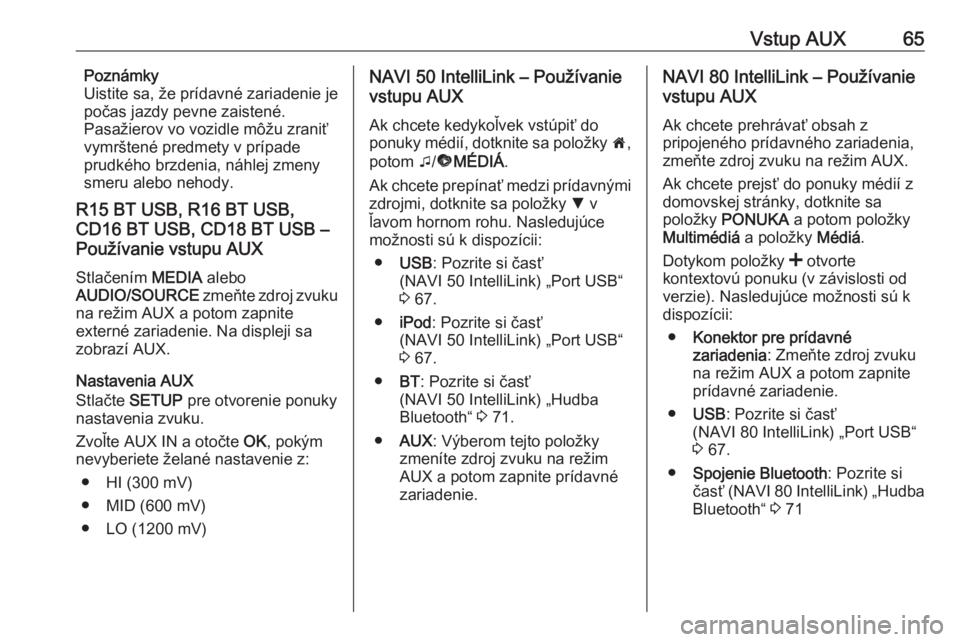
Vstup AUX65Poznámky
Uistite sa, že prídavné zariadenie je
počas jazdy pevne zaistené.
Pasažierov vo vozidle môžu zraniť
vymrštené predmety v prípade
prudkého brzdenia, náhlej zmeny smeru alebo nehody.
R15 BT USB, R16 BT USB,
CD16 BT USB, CD18 BT USB –
Používanie vstupu AUX
Stlačením MEDIA alebo
AUDIO/SOURCE zmeňte zdroj zvuku
na režim AUX a potom zapnite
externé zariadenie. Na displeji sa
zobrazí AUX.
Nastavenia AUX
Stlačte SETUP pre otvorenie ponuky
nastavenia zvuku.
Zvoľte AUX IN a otočte OK, pokým
nevyberiete želané nastavenie z:
● HI (300 mV)
● MID (600 mV)
● LO (1200 mV)NAVI 50 IntelliLink – Používanie
vstupu AUX
Ak chcete kedykoľvek vstúpiť do ponuky médií, dotknite sa položky 7,
potom t/ü MÉDIÁ .
Ak chcete prepínať medzi prídavnými
zdrojmi, dotknite sa položky S v
ľavom hornom rohu. Nasledujúce
možnosti sú k dispozícii:
● USB : Pozrite si časť
(NAVI 50 IntelliLink) „Port USB“
3 67.
● iPod : Pozrite si časť
(NAVI 50 IntelliLink) „Port USB“
3 67.
● BT: Pozrite si časť
(NAVI 50 IntelliLink) „Hudba
Bluetooth“ 3 71.
● AUX : Výberom tejto položky
zmeníte zdroj zvuku na režim AUX a potom zapnite prídavné
zariadenie.NAVI 80 IntelliLink – Používanie
vstupu AUX
Ak chcete prehrávať obsah z
pripojeného prídavného zariadenia,
zmeňte zdroj zvuku na režim AUX.
Ak chcete prejsť do ponuky médií z
domovskej stránky, dotknite sa
položky PONUKA a potom položky
Multimédiá a položky Médiá.
Dotykom položky < otvorte
kontextovú ponuku (v závislosti od
verzie). Nasledujúce možnosti sú k
dispozícii:
● Konektor pre prídavné
zariadenia : Zmeňte zdroj zvuku
na režim AUX a potom zapnite prídavné zariadenie.
● USB : Pozrite si časť
(NAVI 80 IntelliLink) „Port USB“
3 67.
● Spojenie Bluetooth : Pozrite si
časť (NAVI 80 IntelliLink) „Hudba
Bluetooth“ 3 71